Hledáte zotavení nebo resetujte heslo zálohy iTunes ale nevíte jak na to? Obecně platí, že nastavení záložního hesla je pro uživatele iPhone zásadní kromě zvýšení zabezpečení heslem také pro šifrování vašich záloh. Může to být obtížné, pokud jste uzamčeni z databáze a nemáte ponětí, jak obnovit šifrované heslo zálohy iPhone. Ale nebojte se, existují různé způsoby, jak toho dosáhnout.
- Část 1. Jak resetovat heslo zálohování iTunes online
- Část 2. Jak obnovit zapomenuté heslo zálohy iTunes
Část 1. Jak resetovat heslo zálohování iTunes online
V případě, že se chcete jen naučit, jak na to resetujte záložní heslo pro iPhone , máte štěstí. Apple vám může pomoci resetovat heslo v několika jednoduchých krocích. To vám pomůže zbavit se starého šifrování vašich souborů a aktualizovat vaše zařízení pomocí nového šifrování a zálohování pro zvýšení zabezpečení vašich dat. Kroky, jak toho dosáhnout, jsou uvedeny níže.
1. Pomocí iTunes
Poznámka: Tato metoda funguje pouze v případě, že jste své heslo nezapomněli dříve, než jej zapomenete.
Krok 1. Otevřete na svém zařízení iTunes, pro tento účel se doporučuje používat nejnovější verzi. Poté pomocí kabelu USB připojte zařízení k počítači.
Krok 2. Klikněte na možnost iPhone, když je viditelná v levém horním rohu okna iTunes.
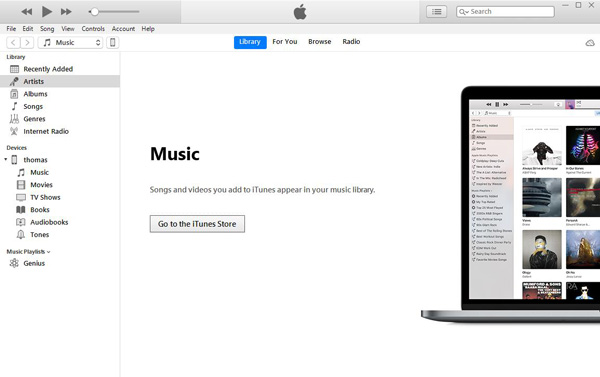
Krok 3 Přejděte na obrazovku shrnutí a v části Zálohy vyberte možnost „šifrovat zálohu iphone“.
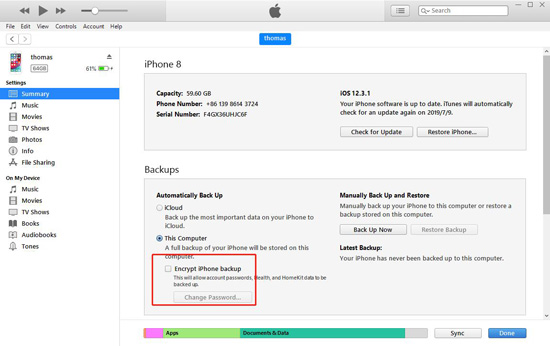
Krok 4 Jakmile to uděláte, budete požádáni o zadání hesla. Potvrď to. Poté iTunes okamžitě zašifrují všechny vaše předchozí zálohy.
Krok 5. Nakonec se ujistěte, že proces zálohování šifrování byl úspěšný.
Poté vyberte kartu "Zařízení" a měli byste vidět následující okno a jednoduše kliknutím na OK zavřete okno iTunes.
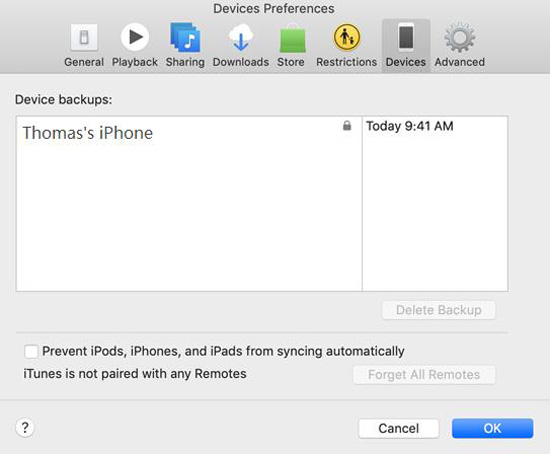
2. Obnovte všechna nastavení
Poznámka: Tato metoda nevymaže všechna vaše data nebo aplikace na vašem iPhone, ale vymaže nastavení, jako je jazyk a rozložení domovské obrazovky atd.
Krok 1. Zadejte svůj iPhone a přejděte do Nastavení > Obecné.
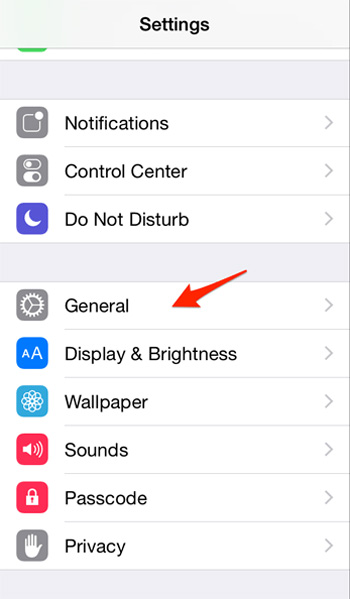
Krok 2. Chcete-li pokračovat, klikněte na možnost „Resetovat“.
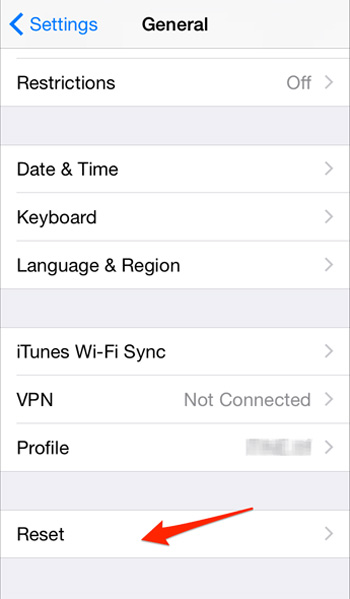
Krok 3 Klikněte na "Obnovit všechna nastavení". Pro potvrzení operace musíte zadat přístupový kód vašeho iphone.
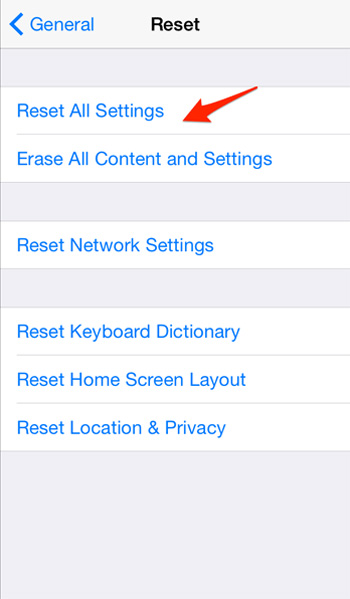
Část 2. Jak obnovit zapomenuté heslo zálohy iTunes
Jak vidíte, resetování záložního hesla oficiální cestou má určitá omezení. Znovu si stáhněte celou svou aplikaci a znovu zadejte všechna svá hesla není jednoduchá věc. Chcete-li získat tyto zašifrované soubory, budete muset použít software třetích stran. Naštěstí existuje způsob, jak obnovit zapomenuté heslo zálohy iTunes který používá PassFab iPhone Backup Unlocker . Je to proto, že tento proces je extrémně těžké rozlousknout a nelze jej provést sami. Až to budeme vědět, zaměřme se na obnovení hesla.
Krok 1. Stáhněte a nainstalujte tento software na příslušné zařízení.

Krok 2. Pomocí kabelu USB připojte zařízení k počítači a vyberte možnost „Načíst heslo zálohy iTunes“.

Krok 3 Výsledkem bude zobrazení všech záložních souborů. Jakmile jsou soubory uvedeny, vyberte režim. Například slovníkový útok a poté klikněte na Další.

Krok 4 Software se poté spustí, aby zjistil vaše heslo. To může trvat libovolnou dobu od minut do hodin, v závislosti na tom, jak složité bylo vaše heslo.

Krok 5. Po identifikaci se heslo zobrazí v dialogovém okně na obrazovce.

Případně můžete zvolit metodu PassFab, kde můžete změnit heslo zálohy iTunes pomocí možnosti obnovení továrního nastavení. To je mnohem pohodlnější, protože tato nastavení jsou přístupná z běžných možností resetování iPhone nebo iPad v části Obecná nastavení.
souhrn
Je důležité si uvědomit, že jediný způsob, jak můžete použít již existující zálohu šifrování iTunes k načtení dat, je, pokud jste nezapomněli heslo. Bez hesla nemůžete získat přístup ani obnovit žádná data z daného iOS zařízení, které bylo zašifrováno. To vám zabrání získat přístup také k záložním souborům.
Samozřejmě můžete zkusit hádat, pokud ano zapomněli jste heslo k zálohování iTunes ale používání PassFab iPhone Backup Unlocker je mnohem efektivnější. Můžete použít všechny tři prémiové funkce nabízené PassFab k obnovení vašich dat během okamžiku, což dokazuje, že PassFab je jedním z nejlepších nástrojů pro tuto práci. Vše, co musíte udělat, je nainstalovat PassFab a provést několik jednoduchých kroků. Je to tak snadné!